关于Win10系统字体安装失败的解决方法
在Win10系统中,当我们查看或安装新字体包的时候,提示:“请求的文件,不是有效的字体文件”,出现这样的提示,猜测可能会有两种原因,一是,字体包的问题,二是,电脑防火墙的问题,而可能性较大的就是第二种原因了。那么接下来小熊一键重装系统小编就为大家带来Win10系统字体安装失败的解决方法,一起来看看吧。

1、右键选择预览字体包,看是否会提示:请求的文件,不是有效的字体文件;
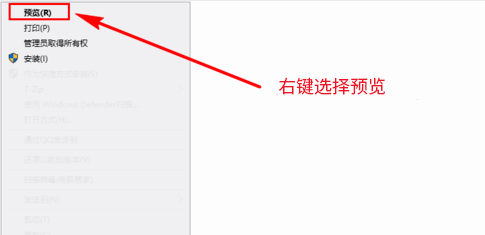
2、如果还是提示不是有效的字体文件,那就打开控制面板,进行设置;
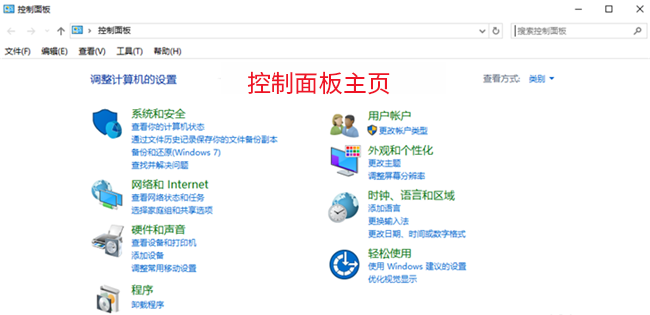
3、在控制面板 - 系统和安全选项中,点击窗口右侧Windows 防火墙;
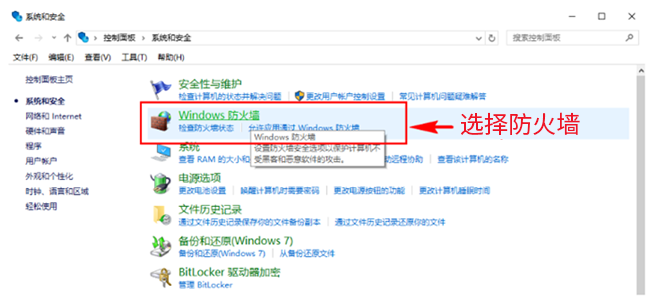
4、控制面板 - 系统和安全 - Windows 防火墙,点击左侧启用或关闭 Windows 防火墙;
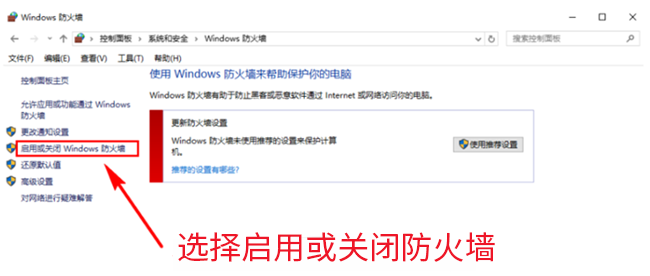
5、控制面板 - 系统和安全 - Windows 防火墙 - 自定义设置,可以直接选择使用推荐设置,或自己手动启用Windows 防火墙即可;
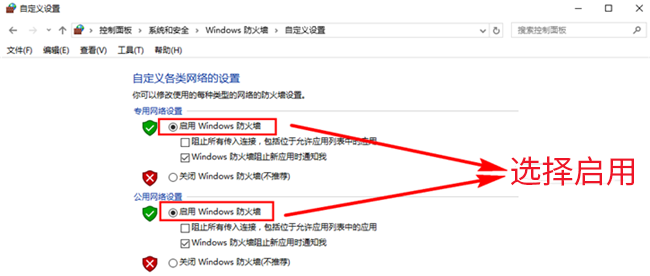
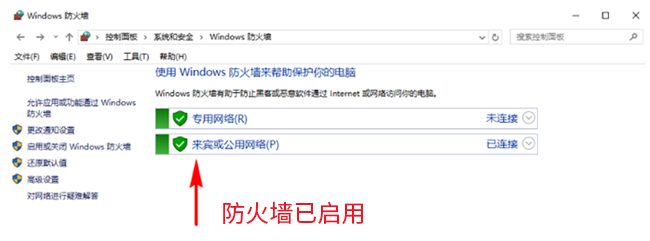
6、再次点击需要查看或安装的字体文件,如果没有提示:请求的文件,不是有效的字体文件,那说明问题已经得到了解决。
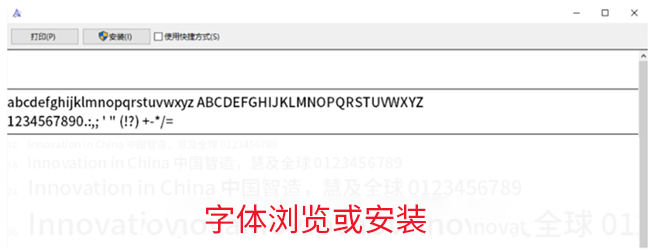
好了,关于Win10系统字体安装失败的解决方法,小编在这里为大家已经讲解的差不多了。如果你在设置win10的字体时,也遇到此类情况,那么可以按照小编教程中的方法进行操作,就能轻松解决字体出错的问题啦!
Win7教程查看更多

2021-10-05查看详情

2021-10-05查看详情

2021-10-05查看详情

2021-10-01查看详情

Win10教程查看更多

微软宣布Windows 11于10月5日正式上线,尽管这是全新的一代win操作系统,但仍然有很多用户没有放弃windows10。如果你想升级到windows 10系统,用什么方法最简单呢?接下来跟大家分享快速简单安装windows 10系统的方式,一起来看看怎么简单安装win10系统吧。
很不多用户都在使用windows 10系统,windows 10经过微软不断地优化,目前是稳定性比较好的系统,因而也受到非常多人的喜欢。一些windows 7用户也纷纷开始下载windows 10系统。可是怎么在线安装一个windows 10系统呢?下面小编给大家演示电脑怎么在线重装win10系统。
重装系统的方法有很多种,但如果你是电脑初学者,也就是说不太懂计算机,那么建议使用一键重装系统的方法,只需要在装机软件里面选择想要安装的windows操作系统即可,装机软件将自动帮助您下载和安装所选择的系统。接下来以安装win10系统为例,带大家了解电脑新手应该如何重装win10系统。
电脑常见的系统故障为蓝屏、黑屏、死机、中木马病毒、系统文件损坏等,当电脑出现这些情况时,就需要重装系统解决。如果电脑无法正常进入系统,则需要通过u盘重装,如果电脑可以进入系统桌面,那么用一键重装系统的方法,接下来为大家带来电脑系统坏了怎么重装系统。
